Problèmes connus avec Microsoft Dynamics 365 Guides
Je ne peux pas ouvrir un guide, car il est corrompu
Dans de rares cas, vous pouvez constater qu’un guide créé est corrompu. Cette situation est généralement liée aux guides qui ont été partagés avec les auteurs dans la période de septembre 2021 à décembre 2021. Si vous ouvrez un guide corrompu dans l’application de bureau, le message suivant s’affiche.
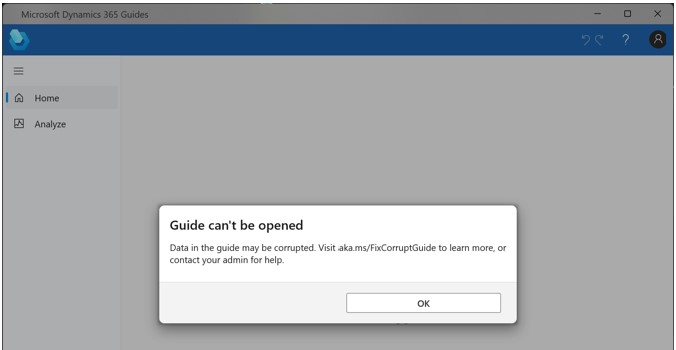
Découvrez comment réparer un guide corrompu.
Je ne vois aucun guide dans la liste Guides
Si aucun guide n’est répertorié, soit votre connexion Internet est instable, soit vous êtes connecté à un environnement qui n’a aucun guide. Commencez par vérifier votre connexion Internet. Si vous êtes connecté, essayez de vous reconnecter et vérifiez que vous vous connectez bien à l’environnement contenant les guides que vous recherchez. Si vous ne voyez toujours aucun guide, contactez votre administrateur.
Le lien « Créer le compte » ne fonctionne pas lorsque je tente de me connecter à l’aide d’un nouveau compte
Lors de la connexion à un nouveau compte sur les applications PC et HoloLens, il existe un lien pour créer un compte :
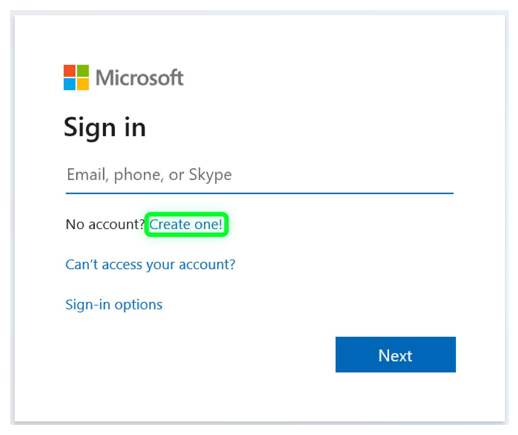
N’utilisez pas ce lien pour créer un compte : il ne fonctionne pas.
Je ne peux pas avoir accès aux guides que j’ai créés ou à ceux que mes collègues ont créés
Si aucun guide n’est répertorié, soit votre connexion Internet est instable, soit vous êtes connecté à un environnement qui n’a aucun guide. Commencez par vérifier votre connexion Internet. Si vous êtes connecté, essayez de vous reconnecter, mais cette fois vérifiez que vous vous connectez bien à l’environnement contenant les guides que vous recherchez. Si vous ne voyez toujours aucun guide, contactez votre administrateur.
Il peut parfois arriver que le retour à la ligne du texte soit différent sur PC et dans HoloLens
Dans de rares cas, vous pouvez noter que le texte est renvoyé à la ligne dans la vue de la fiche étape dans HoloLens, mais pas sur le PC. Ce problème est dû au fait que, pour des raisons de lisibilité, Dynamics 365 Guides affiche les polices à différentes tailles pour une question de lisibilité sur le PC et dans HoloLens, et les différentes largeurs de caractères peuvent provoquer un retour à la ligne. Pour garantir que ce problème n’affecte pas l’expérience des opérateurs, vérifiez le texte pour toutes les étapes de l’application HoloLens avant de partager vos guides avec les opérateurs.
Dans l’application Guides sur HoloLens, le déplacement des hologrammes devient moins réactif
Vous pouvez réinitialiser l’application sur HoloLens.
Sur HoloLens, accédez à Paramètres HoloLens>Applications>Dynamics 365 Guides>Options avancées>Réinitialiser et réinitialisez l’application. Cette action restaure la réactivité lors de la création de positions d’hologrammes.
J’ai un problème qui n’est pas répertorié dans les étapes de résolution des problèmes
Contactez le service clientèle : Obtenir de l’aide pour votre produit Dynamics 365. Cette page est également disponible en vous connectant à votre compte Dynamics 365 et en sélectionnant le lien Support.